
Приветствую друзья! В данной статье пойдет речь как настроить FTP-клиент в программе Total Commander. Любой разработчик сайтов сталкивается с неудобствами встроенных файловых менеджеров на своем хостинге.
Существуют много программ для выполнения данной задачи, но как мне кажется Total Commander идеальное решение для работы с файлами на вашем сайте. Можно долго рассказывать о возможностях этой программы но на это понадобиться не один день и не одна статья.
Так что если кто-то не знает об этой программе самое время начать ею пользоваться (скачать можно с сайта разработчика http://ghisler.com).
Содержание статьи
Немного об FTP
FTP (англ. File Transfer Protocol — протокол передачи файлов) — стандартный протокол, предназначенный для передачи файлов по TCP-сетям (например, Интернет). FTP часто используется для загрузки сетевых страниц и других документов с частного устройства разработки на открытые сервера хостинга.
Настройка FTP-клиента на Total Commander
Скачиваем программу с сайта разработчика и устанавливаем на свой компьютер
Создаем FTP-соединение следующим образом — вкладка меню «FTP» -> «Соединиться с FTP-сервером»
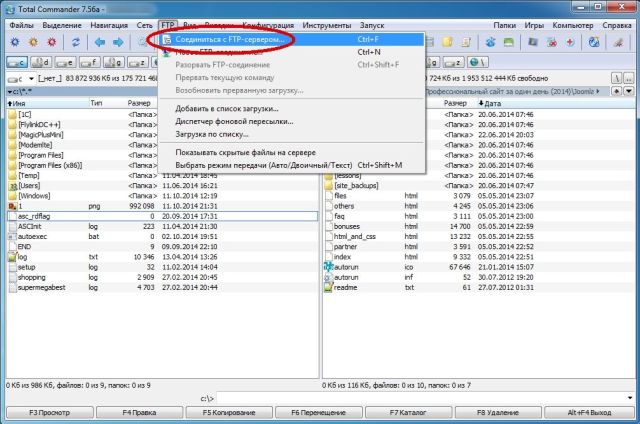
В окне нажимаем -> «Добавить»
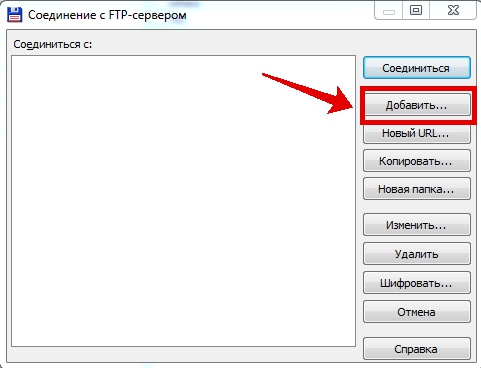
Вводим данные для FTP-соединения, предоставленные нам нашим хостером (если потеряли письмо обратитесь в службу поддержки)
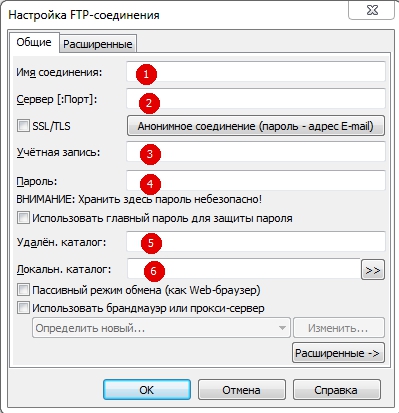
- Имя соединения — пишем что угодно лишь бы вам было понятно (например ваш сайт)
- Сервер — указываем имя FTP-сервера из письма например: ftp://hox.timeweb.ru (либо IP адрес)
- Учетная запись — имя пользователя (логин) присвоенный вам хостером
- Пароль — сюда пока ничего не вписывайте, т.к. если вы укажете пароль он сохранится в файле инициализации Total Commander в не зашифрованном виде (пароль введем на следующем этапе)
- Удаленный каталог — можно оставить пустым, но лучше прописать путь к вашей теме на хостинге wordpress/public_html/wp-content/themes, в этом случае при соединении у вас будет сразу открываться каталог вашего сайта
- Локальный каталог — из названия все понятно (каталог на вашем компьютере)
Жмем кнопку «ОК» и далее «Соединиться»
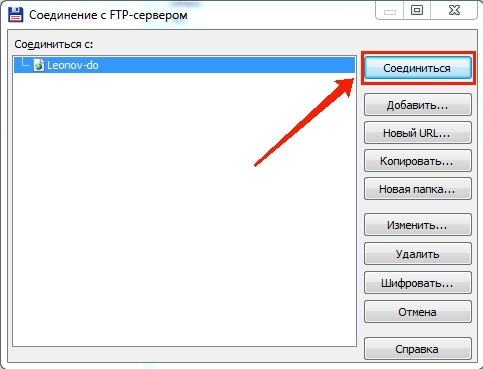
Сервер начинает соединение и на этом этапе вводим пароль полученный от провайдера
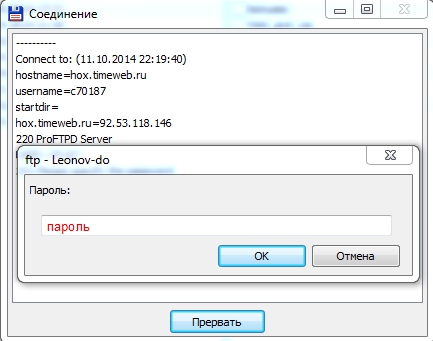
После соединения в Total Commander начинаем работать с файлами
Рекомендую посмотреть мой видео урок «Как настроить FTP в Total Commander»
Надеюсь что мой урок оказался для вас полезным, и вам стало понятно как настроить FTP в Total Commander, а какой программой пользуетесь вы?
Жду Ваших комментариев. Подписывайтесь на обновления блога. Буду благодарен, если Вы поделитесь этим постом в социальных сетях!






Дмитрий, огромное спасибо за статью. Буду осваивать командер с Вашей помощью 🙂
Спасибо Светлана, успехов Вам в освоении!
Дима, вопрос не по теме, а у вас есть урок как сделать на сайте как у вас всплывающая подписка «Актуальные новости Блога» или может быть подскажите в частном порядке?
Все ваши статьи для меня важны, а видео уроки просто супер!
Да Людмила, есть, я смотрю вы уже нашли данную статью, спасибо что посещаете мой блог, подскажите что вам еще интересно знать? Я постараюсь написать статьи на эти темы ))
Дмитрий, большое спасибо за статью. Скачал свой сайт по FTP. Скажите этого достаточно для его дальнейшего восстановления, либо закачки на другой хостинг. Или еще желательно его векапить с помощью плагинов.
Александр добрый день, этого не совсем достаточно. Почитайте мой пост как правильно бэкапить сайт leonov-do.ru/saitostroeni...a-wordpress.html